Una delle funzionalità più interessanti per iPhone in iOS 14 è la funzionalità Picture in Picture. Questa funzionalità è disponibile per gli utenti iPad sin dal rilascio di iOS 13, ma gli utenti iPhone hanno dovuto aspettare che Apple la offrisse. L'utilizzo di picture in picture su iPhone con iOS 14 è terminato poiché si riproducono video e si naviga sul dispositivo tutti insieme. Usa questo articolo per sapere come utilizzare l'immagine in modalità immagine su iPhone in iOS 14.
Cos'è Picture-in-Picture?
La funzione Picture-in-Picture (PIP) ti consente di guardare un video in miniatura nell'angolo dello schermo mentre svolgi altre funzioni con il tuo iPhone. Il video rimane intatto quando si apre una finestra di chat, si scorre la notizia su Safari o un altro browser o quando si regolano le impostazioni dello schermo. In genere, ti consente di guardare i video da qualsiasi schermo.
Per abilitare correttamente l'immagine nell'immagine su qualsiasi iPhone iOS 14, devi avere familiarità con le applicazioni che lo supportano e consentire la riproduzione del video. Includono Home, Podcast, FaceTime e Safari, iTunes, Apple TV e qualsiasi applicazione di terze parti che attualmente funziona con PIP su iPad. Quindi, se ti piace usare FaceTime, non vedrai l'ora di utilizzare Picture in picture per video e chiamate su iOS 14. Pertanto, non dovrai più mettere in pausa il video solo per parlare con qualcuno.
Fondamentalmente Picture in Picture funziona bene con le applicazioni che riproducono contenuti video. Tuttavia, gli sviluppatori di app di terze parti dovrebbero implementare il supporto per la funzione, tramite le API Picture in Picture di Apple. Di conseguenza, il loro software può essere compatibile con questa funzionalità e quindi consentire di utilizzare la modalità immagine in immagine su iPhone in iOS 14.
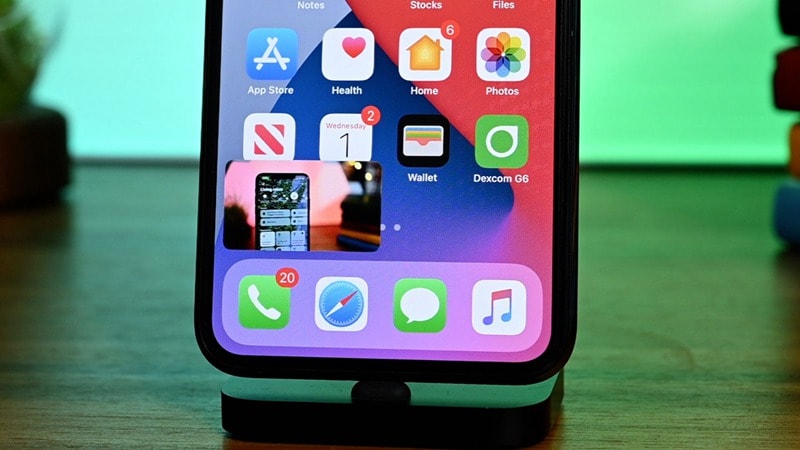
Quali iPhone avranno Picture in Picture?
È chiarissimo che puoi utilizzare l'immagine in modalità immagine solo su iPhone in iOS 14. Pertanto, il tuo iPhone deve essere aggiornato a iOS 14. Tuttavia, se hai un iPhone più vecchio, tieni presente che non tutti gli iPhone possono gestire questa funzione .
Secondo Apple, iPhone 6S sarà il modello più vecchio che acquisirà PIP. Potrebbe anche essere disponibile per gli utenti dell'iPhone SE originale una volta aggiornato a iOS 14. Sfortunatamente, potrebbe non fornire la migliore esperienza, considerando che questo modello è dotato di un display piccolo.
Altri iPhone che otterranno la modalità Picture in Picture dopo l'aggiornamento a iOS 14 e offriranno un'esperienza eccezionale includono iPhone 7, iPhone 8, iPhone X, iPhone XS e iPhone 11. Apple prevede di rilasciare iPhone 12 alla fine di settembre, che avrà il nuovo iOS e quindi possedere automaticamente la modalità Picture in Picture.
Il lancio ufficiale di iOS 14 deve ancora avvenire. Quindi, l'utilizzo della funzione Picture in Picture su uno di questi iPhone richiede l'installazione della versione beta. Tuttavia, c'è un'alta probabilità che quest'ultimo possa avere alcuni bug che potrebbero influenzare il modo in cui Picture in picture su iOS 14.

Come abilitare Picture-in-Picture su qualsiasi iPhone iOS 14
Una volta eseguito l'aggiornamento al nuovo iOS, segui i passaggi seguenti per abilitare l'immagine nell'immagine su qualsiasi iPhone iOS 14.
- Apri un'applicazione video come Apple TV o una piattaforma di live streaming come l'app Twitch.
- Riproduci il tuo video preferito o preferito
- Scorri verso l'alto per accedere a Home in iPhone Face ID o semplicemente premi la funzione Home su iPhone non Face ID.
- La clip inizierà a essere riprodotta in una finestra mobile separata, nella parte superiore della schermata iniziale.
- Ora, sentiti libero di navigare e il video Picture in Picture continuerà a essere riprodotto.
Durante l'utilizzo dell'immagine nell'immagine su iPhone con iOS 14, puoi trascinare il video in diversi angoli dello schermo. Puoi anche nasconderlo temporaneamente facendolo scorrere dal lato del display. L'audio continuerà a essere riprodotto anche se il video è nascosto, a parte la piccola linguetta che può essere utilizzata per ripristinare il PIP.
Dopo aver abilitato l'immagine nell'immagine su qualsiasi iPhone iOS 14, puoi anche modificare le dimensioni della finestra PIP. Basta usare due dita per pizzicare e quindi ingrandire la finestra per rimpicciolirla o rimpicciolirla per ingrandirla. Se tocchi due volte, puoi ridurre o ingrandire rapidamente le dimensioni della finestra.
Come utilizzare Picture in Picture con YouTube
Anche se alcune applicazioni di riproduzione video supportano l'utilizzo dell'immagine nell'immagine su iPhone con iOS 14, non tutte le applicazioni video possono essere utilizzate con esso e YouTube è tra queste. YouTube non supporta la funzione PIP del sistema operativo su iPad e iPhone e quindi ci sono state più richieste da utenti YouTube per il supporto PIP.
Mentre aspetti che YouTube rilasci una versione del software compatibile con la modalità Picture in Picture, puoi utilizzare Safari. Tieni presente che YouTube PIP, tramite il browser Safari, funziona se il tuo account ha YouTube Premium attivo su di esso.
Per utilizzare l'immagine in modalità immagine su iPhone in iOS 14 con YouTube, tramite Safari;
- Vai su youtube.com in Safari
- Riproduci un video e rendilo a schermo intero
- Vedrai quindi i controlli standard del lettore video di sistema
- Scegli il pulsante PIP su un iPhone con iOS 14 e il video uscirà dalla pagina.
- Ora puoi cambiare scheda e navigare tra le applicazioni mentre il video continua a essere riprodotto in PIP
La soluzione Safari è una soluzione conveniente nel frattempo. Tuttavia, tutti sperano che gli sviluppatori di app di YouTube considerino la richiesta degli utenti di iOS 14 e aggiungano la funzione all'applicazione nativa.
Il miglior editor PDF per iPhone/iPad per iOS 14 – PDFelement per iOS
L'utilizzo della modalità immagine in immagine su iPhone in iOS 14 non è l'unica cosa notevole che puoi fare dopo l'aggiornamento al nuovo sistema operativo. Puoi anche regalarti il più straordinario editor PDF per iPhone e iPad, PDFelement per iOS. Questo è lo strumento definitivo per manipolare, gestire e condividere file PDF, poiché è dotato di incredibili capacità che difficilmente puoi comprendere.

Con PDFelement per iOS, puoi gestire facilmente la disposizione delle pagine PDF, attraverso funzioni come l'estrazione, la rotazione, l'unione, il riordino e l'eliminazione. L'estrazione consente di acquisire una pagina PDF specifica per molteplici usi, mentre la rotazione assicura che una pagina rimanga in posizione verticale. L'unione ti aiuta a creare PDF di qualità con meno pagine, mentre l'eliminazione e il riordino ti assicurano di avere quelli più importanti nel flusso giusto. Dopo aver creato i migliori PDF, puoi condividerli tramite email o trasferimento Wi-Fi.
Pertanto, PDFelement per iOS è vantaggioso per gli utenti di iPhone e iPad perché migliora la loro esperienza di lettura mentre manipolano le pagine PDF. Ti aiuta a creare PDF di qualità presentabili al lavoro, specialmente durante la presentazione del progetto in cui il flusso e la disposizione delle informazioni chiariscono lo scopo e i vantaggi del progetto. Anche la condivisione di questi PDF avviene in pochi secondi.
 100% sicuro | Senza pubblicità |
100% sicuro | Senza pubblicità |
Salvatore Marin
staff Editor
0Commenti